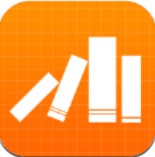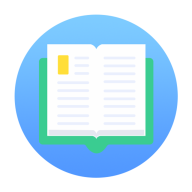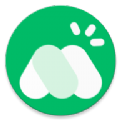华为鸿蒙平板如何打开双页面?华为鸿蒙平板打开两个页面方法
2023-10-21 14:06:01小编:bluesky
华为鸿蒙平板打开两个页面方法。鸿蒙系统为用户们带来了全新的桌面布局,那么怎么使用华为鸿蒙平板打开双页面呢?下面小编准备好了相关的操作方法,还不会的用户一起来看看吧。

1、在平板右侧下拉调出控制中心,然后点击齿轮图标进入设置。
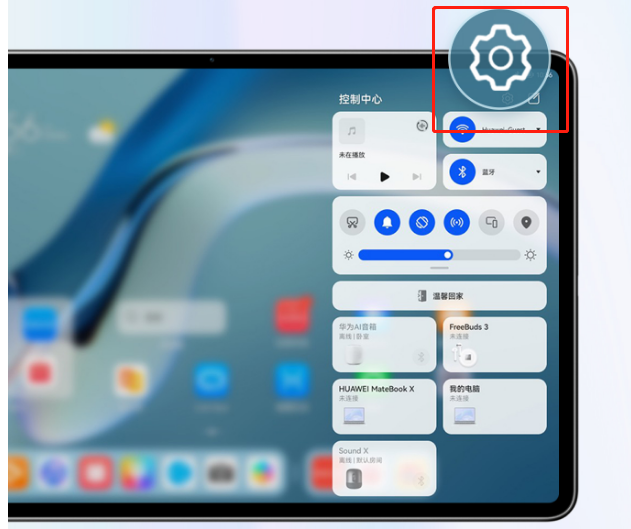
2、在设置中找到显示和亮度,其中就可以开启平行视界功能。
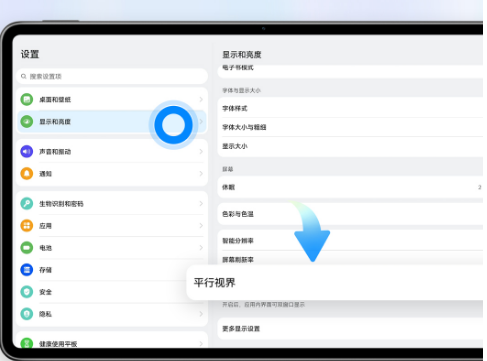
3、选择一个需要开启的应用,点击右侧按钮开启。
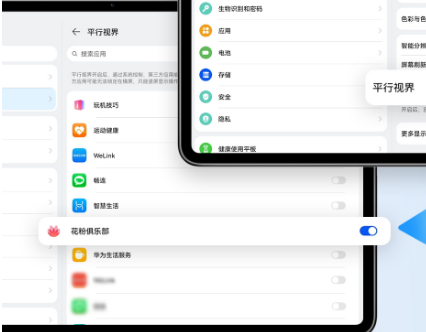
4、如下图所示就能同时浏览同一软件的两个页面了。
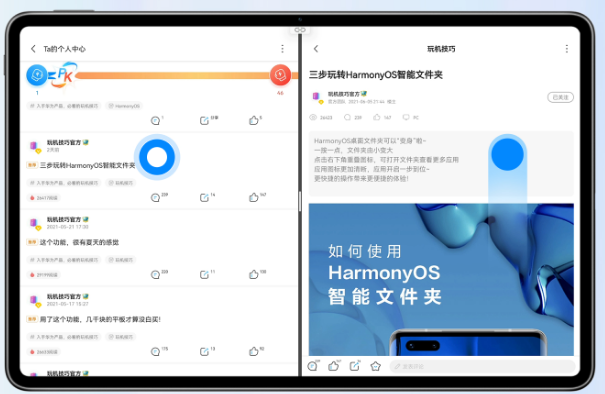
5、点击上方锁定按钮还能实现保留右侧内容的同时在左侧开启新的页面,实现两个页面独立浏览。
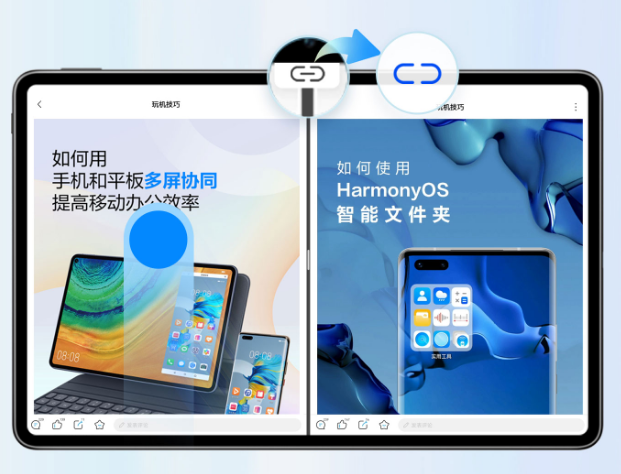
以上这里为各位分享了华为鸿蒙平板打开两个页面方法。有需要的朋友赶快来看看本篇文章吧!
———想要了解更多资讯就请继续关注锁定ZI7吧!